笔记本H55主板BIOS电池是什么型号?如何更换?
59
2025-01-17
在计算机使用过程中,有时会遇到BIOS无法识别或找不到已安装的SATA硬盘的问题。这个问题可能导致操作系统无法正常启动,给用户带来一定的困扰。本文将介绍一些常见的排查方法和修复步骤,帮助用户解决BIOS中无法找到SATA硬盘的问题。
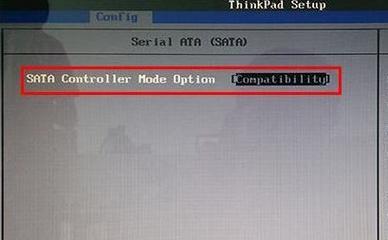
段落
1.检查硬盘连接情况:
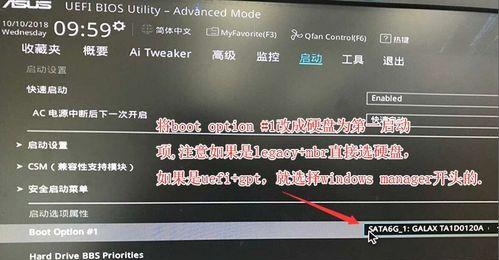
当BIOS无法找到SATA硬盘时,首先要确认硬盘是否正确连接。检查硬盘的SATA数据线和电源线是否插紧,并确保连接端口没有损坏。
2.检查BIOS设置:
进入计算机的BIOS界面,检查SATA硬盘是否被禁用或未启用。在BIOS的“主板设置”或“存储设置”中,查找SATA硬盘相关选项,确保其为“启用”状态。
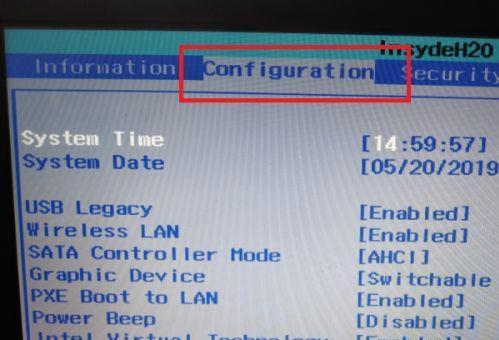
3.更新BIOS固件:
有时,较老的BIOS固件版本可能无法兼容新型SATA硬盘。在制造商的官方网站上下载最新版本的BIOS固件,并按照说明进行更新,可能会解决硬盘无法被识别的问题。
4.检查硬盘电源供应:
硬盘不正确的电源供应也可能导致BIOS无法识别。尝试更换硬盘的电源线或使用其他可靠的电源供应来排除电源问题。
5.使用其他SATA端口:
将硬盘连接到主板上的其他可用SATA端口,有时当前使用的SATA端口可能出现故障,导致BIOS无法检测到硬盘。
6.检查硬盘跳线设置:
对于一些较旧的SATA硬盘,可能需要设置跳线来指定硬盘的工作模式。检查硬盘背面的跳线设置,并确保其与主板兼容。
7.检查主板驱动程序:
缺少或过时的主板驱动程序可能导致BIOS无法正确识别SATA硬盘。在制造商的官方网站上下载并安装最新的主板驱动程序。
8.清除CMOS设置:
清除CMOS设置可以重置BIOS到出厂默认状态,有时可以解决由于错误配置而导致的SATA硬盘无法被识别问题。
9.检查硬件兼容性:
有时,特定型号的SATA硬盘可能与某些主板不兼容。在购买硬盘时,务必检查主板的兼容性列表,以确保选择的硬盘能够正常工作。
10.使用磁盘管理工具:
如果以上方法都无法解决问题,可以尝试使用磁盘管理工具,如Windows的“磁盘管理”或第三方软件,来识别和修复硬盘问题。
11.检查硬盘健康状态:
通过使用硬盘健康状态检测工具,可以判断SATA硬盘是否存在物理故障。如果硬盘出现故障,可能需要更换新的硬盘来解决问题。
12.重装操作系统:
如果硬盘已被确认正常,但仍无法在BIOS中找到,可以尝试重装操作系统来重新识别和启动硬盘。
13.寻求专业帮助:
如果您不确定如何进行排查和修复,或者尝试了以上方法后问题仍然存在,建议寻求专业的计算机维修人员的帮助。
14.预防措施:
定期备份重要数据以防止数据丢失,保持硬件和驱动程序的更新,并避免不正确的操作,可以减少硬件故障和BIOS问题的发生。
15.
当BIOS无法找到SATA硬盘时,可能是硬盘连接故障、BIOS设置错误、固件不兼容等原因所致。通过检查硬件连接、调整BIOS设置、更新固件和驱动程序,以及使用适当的工具进行故障排查,可以解决这个问题并使SATA硬盘正常工作。如无法自行解决,建议寻求专业帮助来确保问题能够得到妥善解决。
版权声明:本文内容由互联网用户自发贡献,该文观点仅代表作者本人。本站仅提供信息存储空间服务,不拥有所有权,不承担相关法律责任。如发现本站有涉嫌抄袭侵权/违法违规的内容, 请发送邮件至 3561739510@qq.com 举报,一经查实,本站将立刻删除。